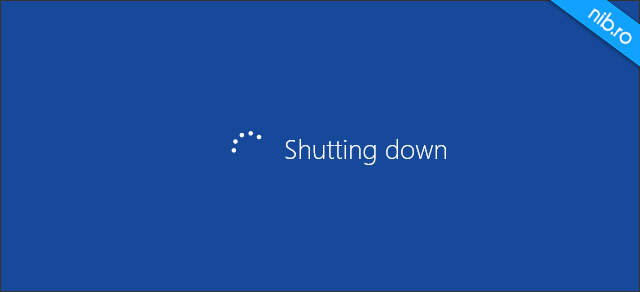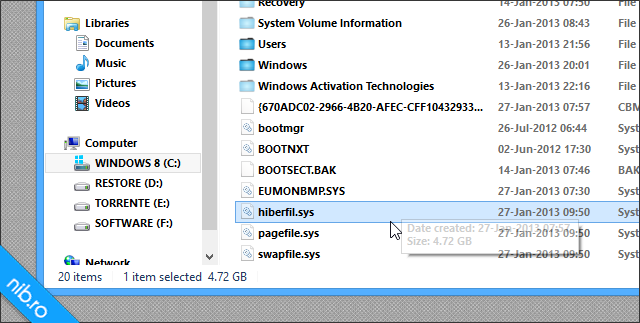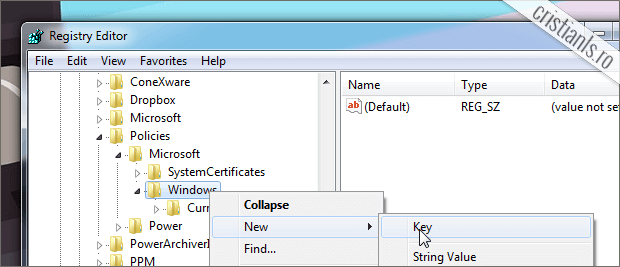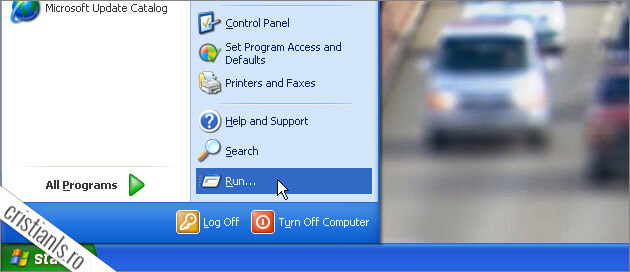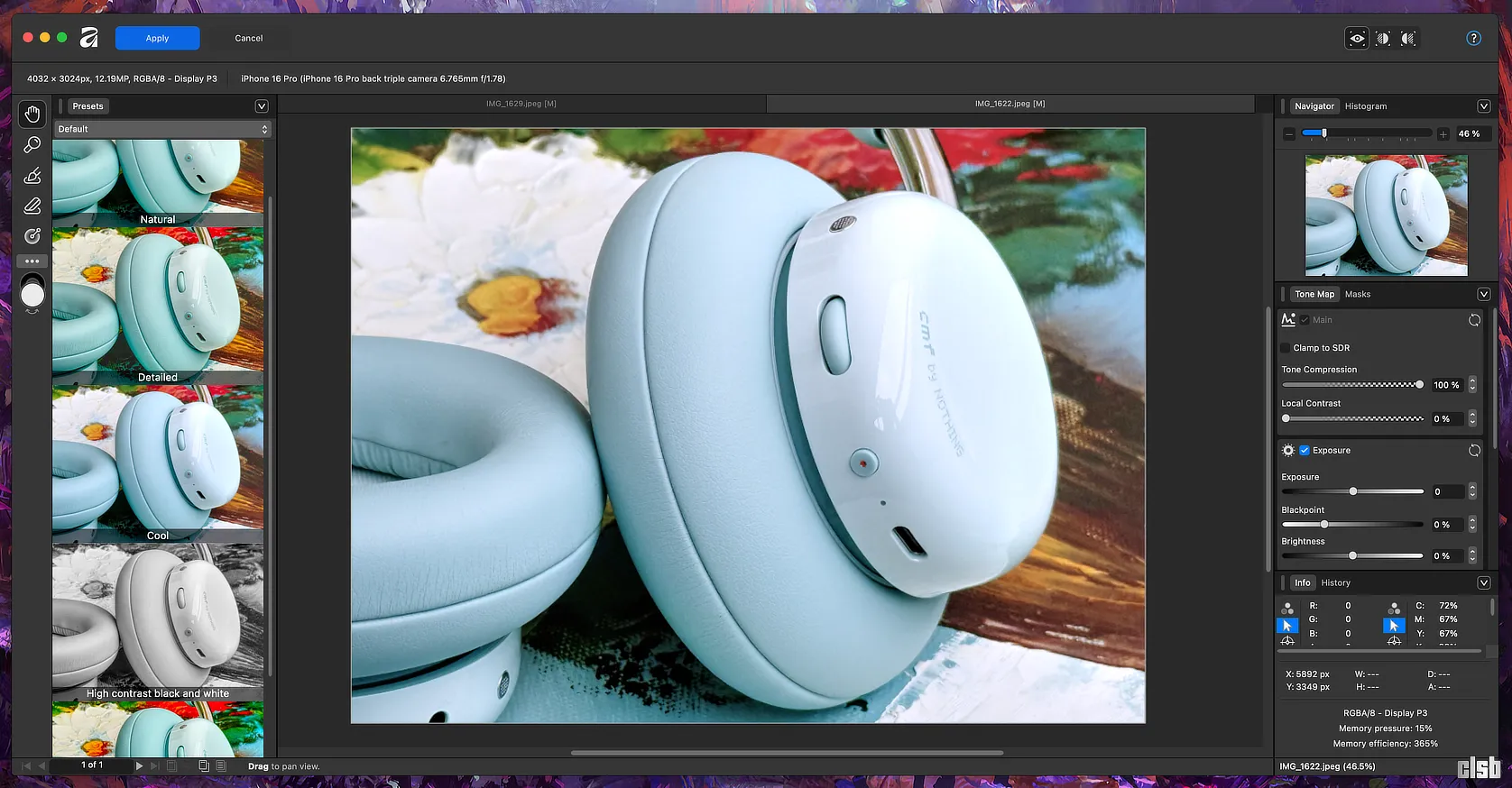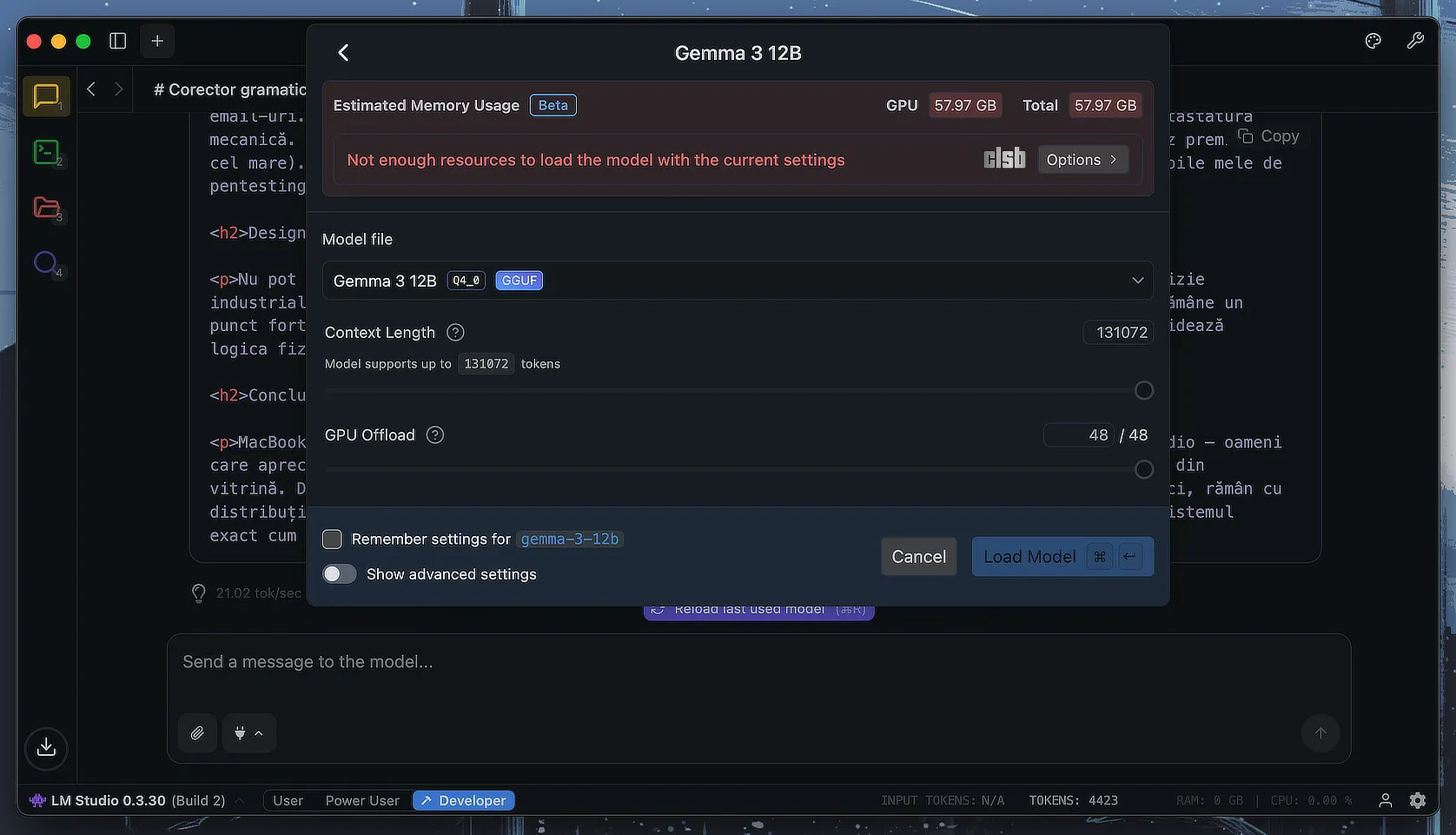Descoperă cea mai completă colecție de trucuri Windows. Învață din sute de articole cum să personalizezi și optimizezi sistemul de operare pentru viteză.
Ce este Fast StartUp în Windows 8, de ce, și cum se poate dezactiva
Timpul de boot la unui sistem de operare a fost, și este un subiect de discuție atunci când este lansată o nouă versiune. Prin urmare, producătorul caută întotdeauna să îmbunătățească acest timp. Microsoft a reușit acest lucru în Windows 8, adăugând această caracteristică, ca implicită, încărcarea sistemului fiind dramatic redusă în comparație cu predecesorul său, Windows 7.
Dacă facem o comparație între procesele de boot în Windows 7 și Windows 8, vom observa că în Windows 7, după procesul POST (power–on–self–testing), urmează inițializarea sistemului, încărcare drivere, servicii, sesiunea sistemului, și cea a utilizatorului. În Windows 8, după POST, inițializarea sistemului nu se mai face tradițional, ca în Windows 7, ci se citește direct de pe fișierul Hiberfile, urmând inițierea drivere-lor, apoi sesiunea utilizatorului. De ce se întâmplă acest lucru? Rularea sistemului Windows 8, comportă două sesiuni, cea a kernelului și cea a utilizatorului. Atunci când dorim să oprim sistemul de operare (shutdown), se va închide complet doar sesiunea utilizatorului, nu și cea a kernelului, a sistemului de operare.
Continuă să citești …